Boot flash-drev bruges til at installere Windows på en computer. For at oprette et sådant medium skal du optage operativsystembilledet på en USB-enhed, hvis volumen overstiger 4 GB. I processen bliver al information om flashdrevet slettet.
Metode 1: Brug af Media Creation Tool
Denne måde er officiel. Det er velegnet, hvis du vil installere en licenseret kopi af Windows. Men for dets aktivering skal du have en tilsvarende nøgle. Media Creation Tool downloader det licenserede Windows-billede fra Microsoft-serveren og skriver det til USB-flashdrevet. Som følge heraf får du et bootbart drev.
Så download Media Creation Tool fra Microsoft-webstedet, designet til at oprette et installations flashdrev med billedet af det operativsystem, du er interesseret i. For eksempel Windows 10 eller Windows 8.1.
Kør værktøjet og vælg “Opret installationsmedier”. Kontroller derefter “Brug de anbefalede indstillinger for denne computer”, hvis du planlægger at installere Windows på den aktuelle pc, eller indtast de indstillinger, der er relevante for en anden computer.
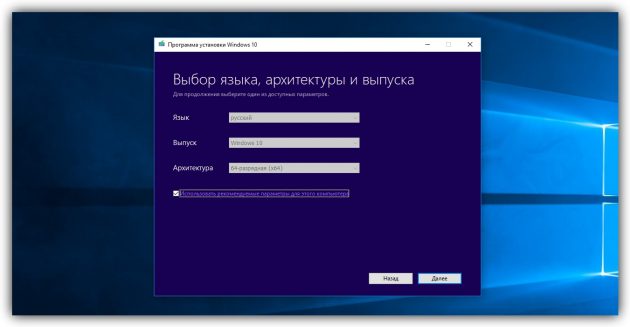
Vælg derefter “USB-flashdrev”, marker det ønskede drev i listen over tilgængelige enheder og bekræft valget. Herefter skal du vente, indtil operationerne med filerne er afsluttet.
Efter et par minutter er installationen af USB-flashdrevet klar til brug.
Følgende metoder kræver et Windows-billede i ISO-format. Det kan downloades, for eksempel fra torrent trackers.
Metode 2: uden tredjepartsprogrammer
Denne metode er egnet, hvis du vil installere Windows på en relativt ny computer med en UEFI-skal (grafisk grænseflade i stedet for den gamle BIOS). Bundlinjen er følgende: Fjern indholdet af flashdrevet og kopier billedet af systemet udelukkende til operativsystemet.
Før du opretter et bootbart USB-flashdrev, skal du formatere drevet i FAT32-filsystemet. Åbn derefter ISO-billedet i explorer, vælg alle interne filer og mapper og højreklik på dem. I kontekstmenuen skal du vælge “Send” og angive mål-flashdrevet på listen.
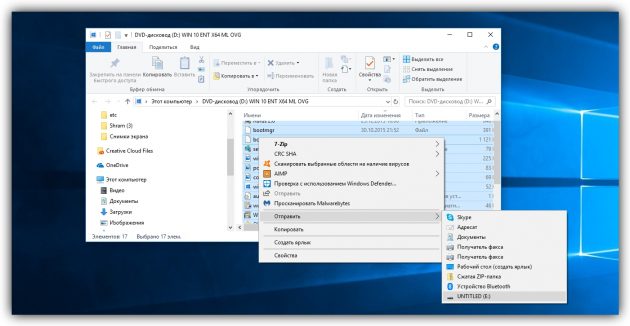
Når kopieringen af objekter er afsluttet, er drevet klar til at installere systemet.
Metode 3: Brug af UltraISO-værktøjet
Denne mulighed er velegnet til både nye computere med UEFI og for ældre med BIOS.
Download UltraISO fra det officielle websted. Programmet er betalt, men for vores opgave vil der være nok fri version. Du skal bare installere værktøjet og efter første gang vælge “prøveperiode”.
I programmenuen skal du klikke på “Fil” → “Åbn” og vælge ISO-billedet. På øverste panel skal du klikke på “Boot” → “Burn Hard Disk Image”. I det næste vindue skal du angive stien til mål-flashdrevet i diskdrev-feltet. Derefter formateres drevet ved hjælp af en særlig knap (vælg FAT32-systemet), og klik derefter på “Skriv”.
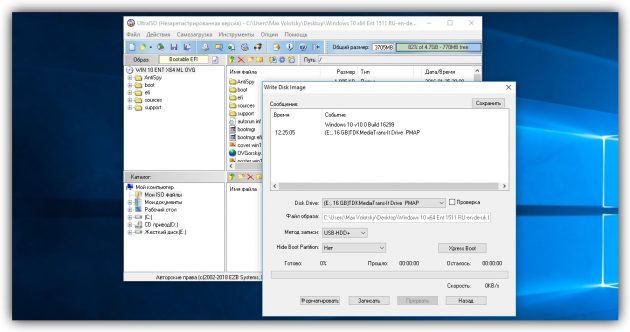
Når du har ventet på slutningen af optagelsen, kan du bruge boot-drevet til det ønskede formål.
Hvis disse metoder for en eller anden grund ikke virker for dig, er der endnu en. Du kan bruge det gratis værktøj Rufus, som er dedikeret til en separat artikel om Lifehacker. Rufus opretter bootable flashdrev til både gamle computere og nye.
